
iPhoneには、紛失したiPhoneを探せるアプリ「Find iPhone」が標準でインストールされています。
万が一の時のために「Find iPhone」の使い方を覚えておきましょう。
iPhoneを探すをオンにする
「Find iPhone」を利用して、位置の確認や遠隔操作を行うには、設定を有効にする必要があります。
「設定」より「iCloud」を選択し、「iPhoneを探す」をタップします。
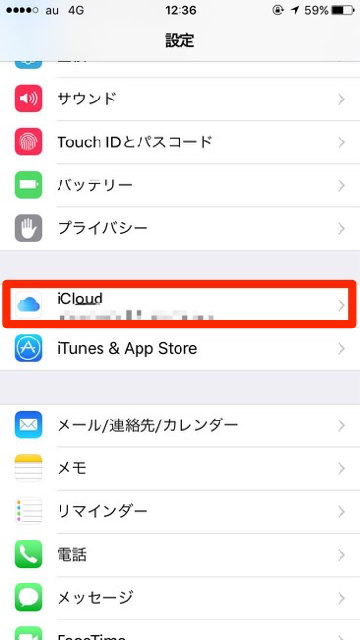
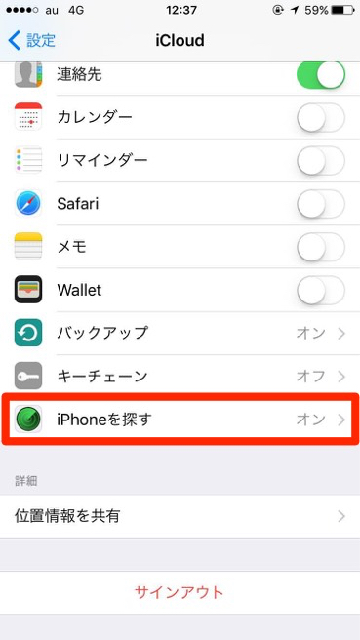
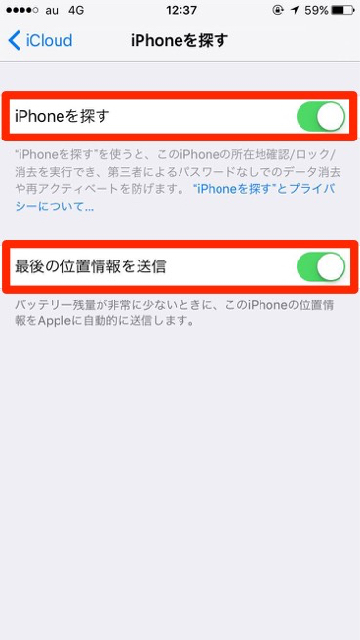
「最後の位置情報を送信」をオンにすると、バッテリー残量が少なくなった時に位置情報を「Apple」に自動送信します。紛失している間にバッテリーがなくなってしまっても、最後の位置情報を記録されるので、見つかる可能性が高くなりますよ。こちらも必ずオンにしておきましょう。
「Find iPhone」の使い方

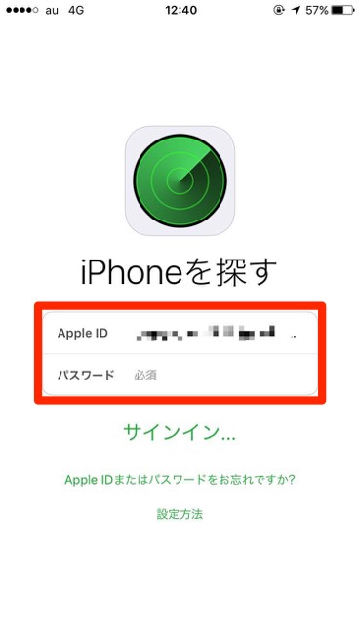
探したいiPhoneに登録してある「Apple ID」と「パスワード」を入力し、サインインします。
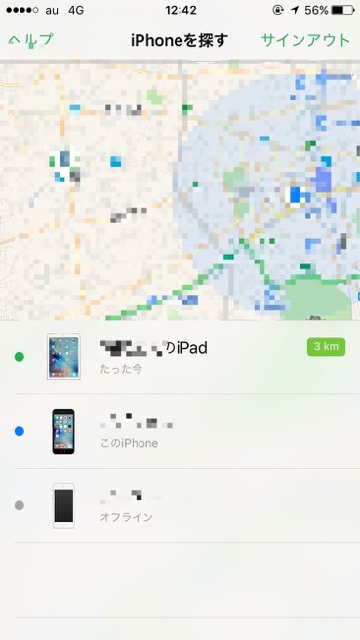

オンラインの場合は、青色のアイコンで現在地を確認できます。しかし、オフラインの場合はアイコンが灰色になり、現在地を確認できません。
画面下の「アクション」をタップします。
すると「サウンドを再生」、「紛失モード」、「iPhoneを消去」が表示されます。
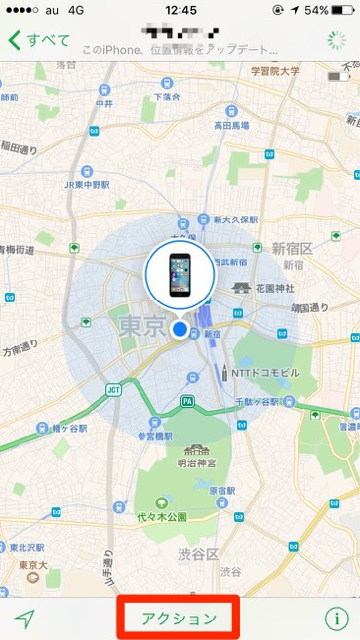
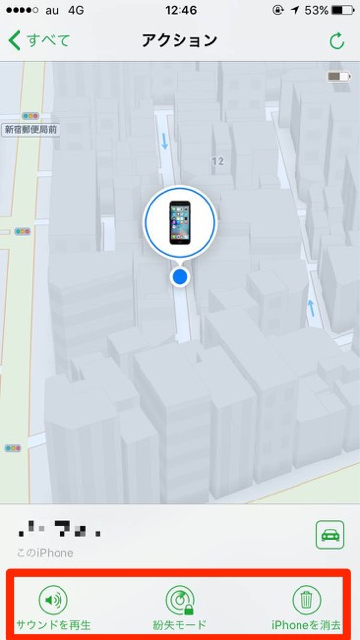
サウンドを再生
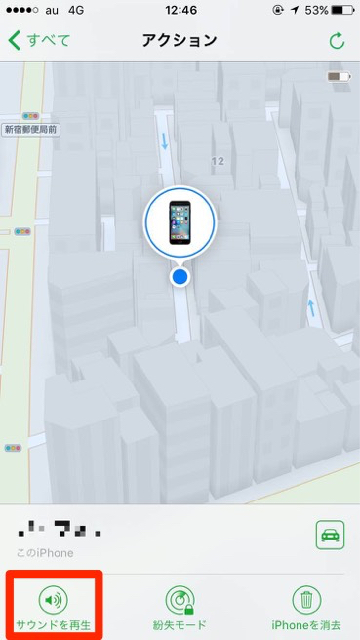
探している端末がオフラインだった場合は、オンラインになったときに実行されます。
紛失モード
「紛失モード」をタップします。すると「紛失モードをオンにしますか?」と表示されますので、「紛失モードをオンにする」をタップします。
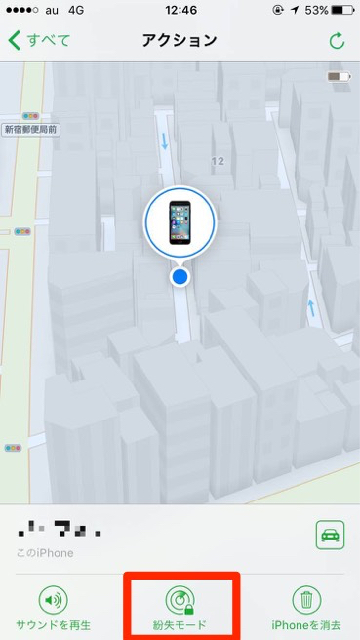
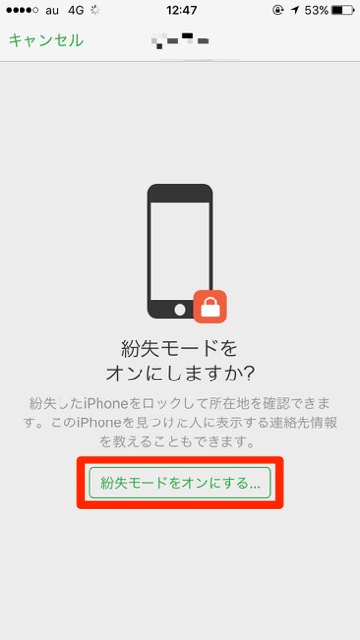
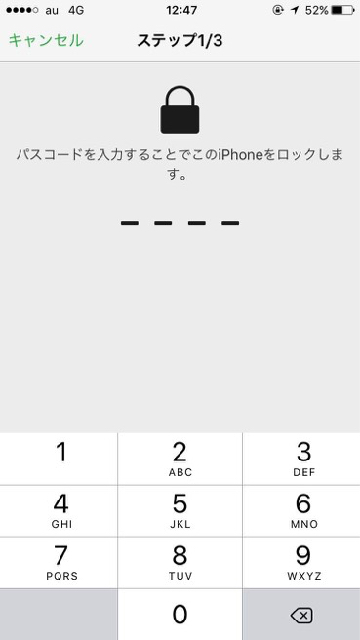
またロック画面には、連絡してほしい電話番号とメッセージを表示させることができ、探しているiPhoneを拾った人に、連絡を促すことができます。
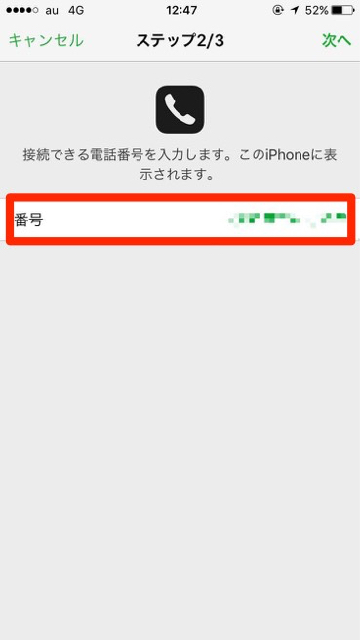
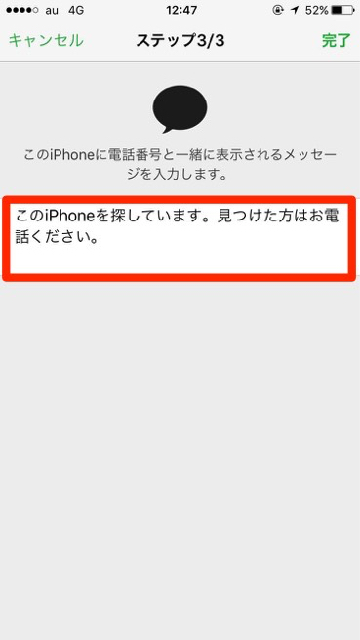
iPhoneを消去
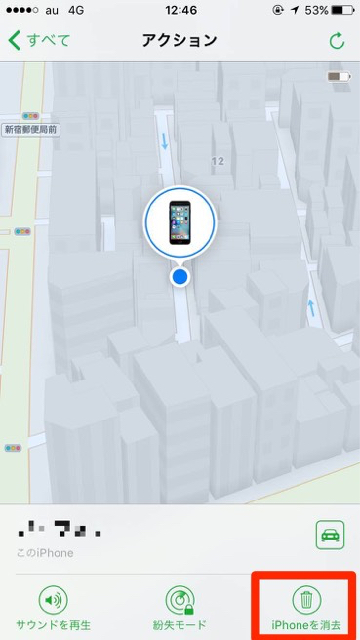
「Apple ID」と「パスワード」を入力します。
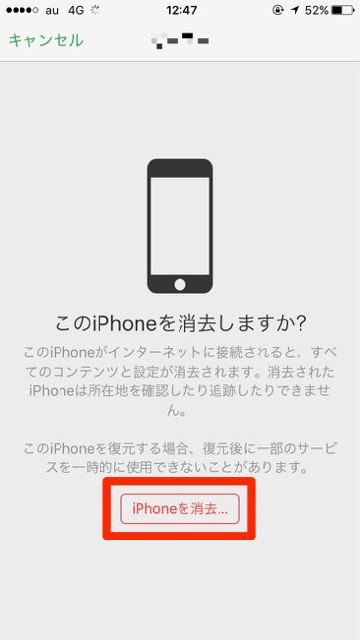
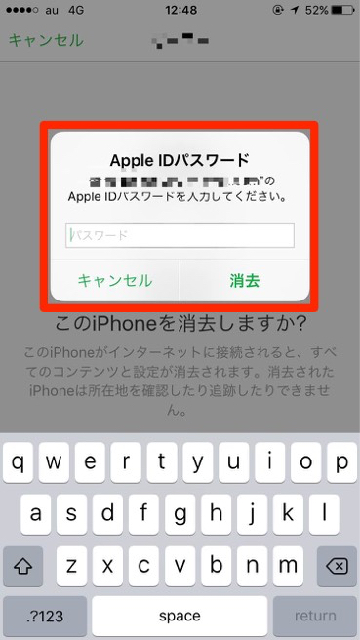
その後、「紛失モード」の操作と同様に、連絡してほしい電話番号とメッセージを入力します。
データを消去した後のロック画面に表示させることができ、探しているiPhoneを拾った人に、連絡を促すことができます。
「iPhoneを消去」は最後の手段です。端末上の情報をすべて消去します。データを消去したiPhoneには連絡先やメッセージを表示することは可能ですが、「iPhoneを消去」すると、端末の追跡はできなくなります。しかし個人情報の漏洩を防げます。
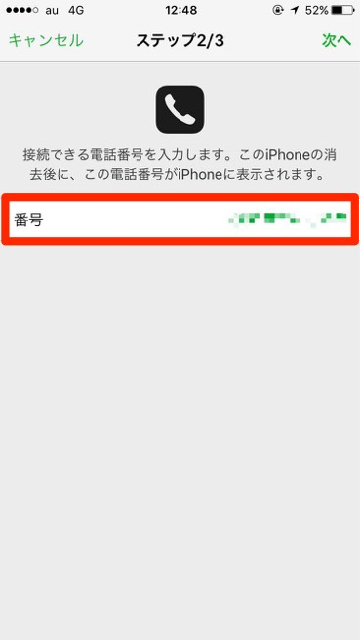
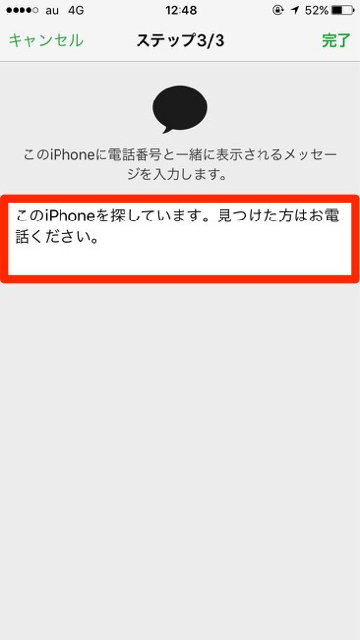
iPhoneをなくしてしまったときに、唯一頼れる機能です。覚えておきましょう。
最新情報はAppBankアプリで!
もっとiPhoneを楽しむための情報がたくさんつまっていますので、ぜひお試しください!
| ・販売元: APPBANK INC. ・掲載時のDL価格: 無料 ・カテゴリ: 仕事効率化 ・容量: 10.5 MB ・バージョン: 1.0.3 |



